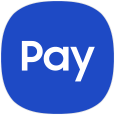

Samsung Pay — больше чем просто кошелек
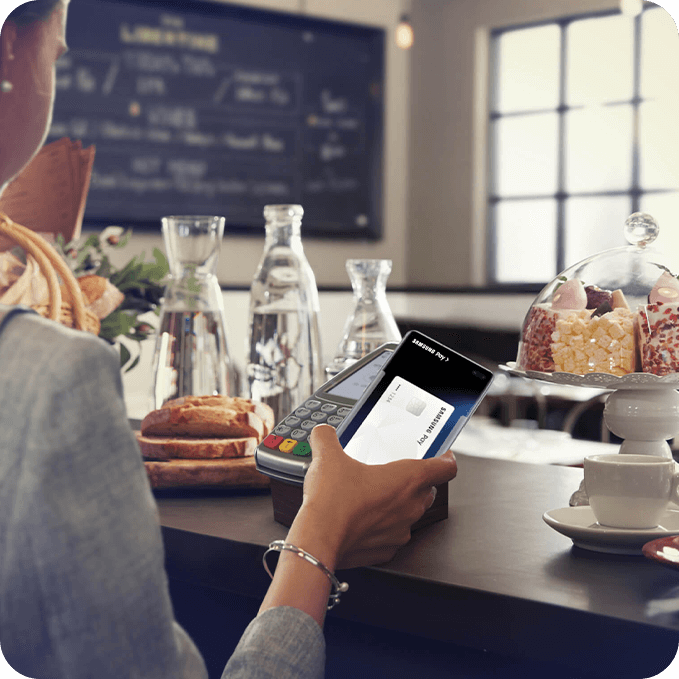
Samsung Pay — больше чем просто кошелек
Больше нет необходимости носить все карты с собой — добавляйте ваши кредитные, дебетовые и бонусные карты в Samsung Pay и оплачивайте покупки одним касанием. Добавьте вашу карту «Мир» в Samsung Pay и совершайте быстрые и безопасные платежи смартфоном Samsung Galaxy.
Список совместимых смартфонов
* Карты «Мир» можно добавить в Samsung Pay только на оригинальных смартфонах Samsung, предназначенных для распространения на территории Российской Федерации и Республики Беларусь. Использование карт «Мир» в Samsung Pay на носимых устройствах, а также для оплаты онлайн и в приложениях пока не поддерживается.

Преимущества бесконтактной оплаты Samsung Pay
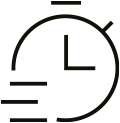
Быстро
Приложение запускается на любом, даже
выключенном экране одним движением:
свайпом от нижней грани вверх
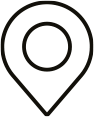
Удобно
Можно добавить банковские
и бонусные карты. Для проведения
операции не нужен интернет
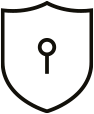
Безопасно
Оплату можно совершить только после
успешной авторизации по отпечатку
пальца или PIN-коду приложения
Подробнее
Как начать пользоваться Samsung Pay
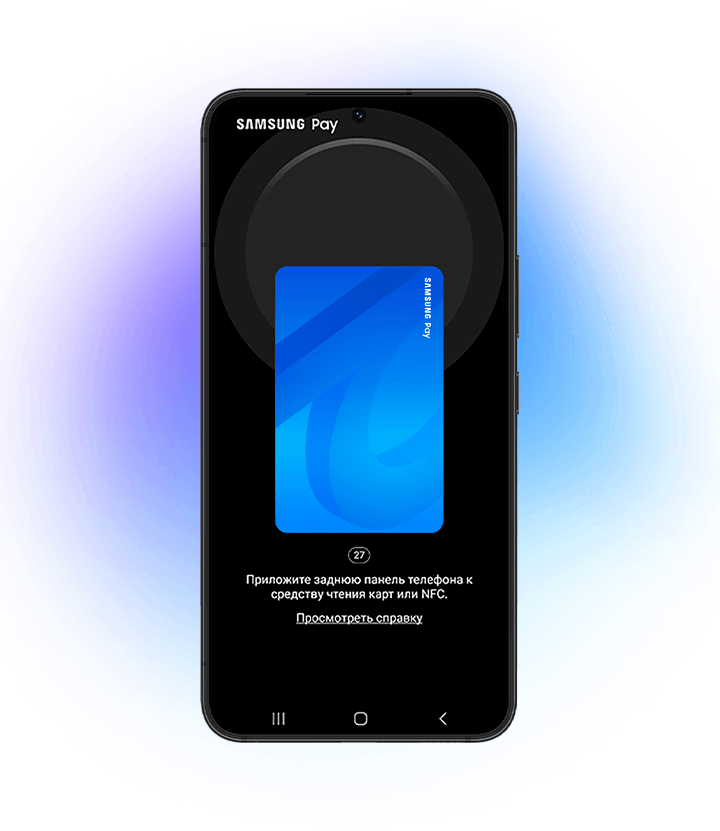
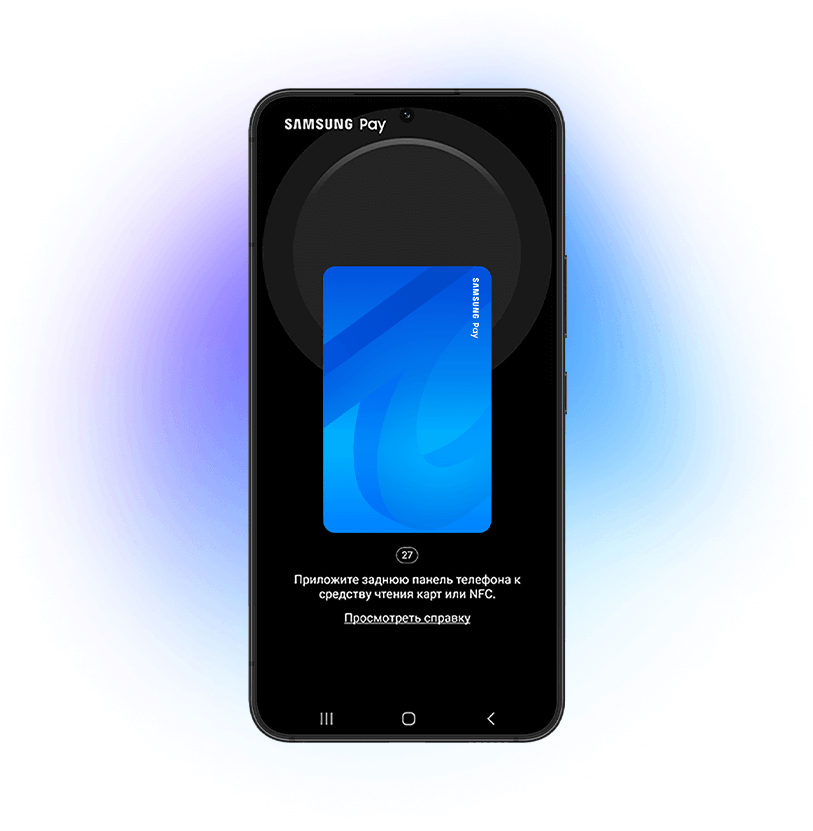
Как начать пользоваться Samsung Pay
1. Запустите приложение Samsung Pay.
Если у вас его нет, скачайте по ссылке или QR-коду:
Скачать приложение
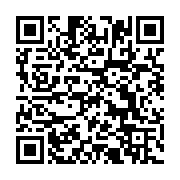
2. Войдите в приложение с учетной записью Samsung Account
3. Настройте способ подтверждения операций
4. Почти готово — осталось добавить карту.
5. Как добавить карту
Как платить смартфоном
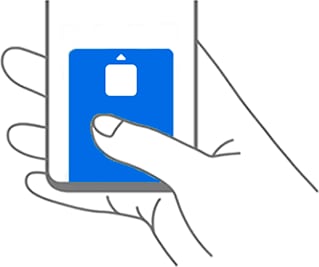
Проведите по экрану от нижней грани вверх,
чтобы запустить Samsung Pay
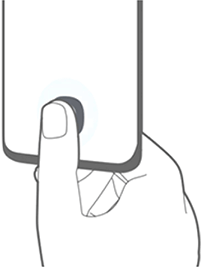
Авторизуйтесь по отпечатку пальца
или PIN-коду приложения
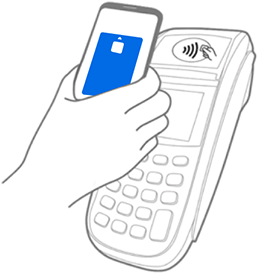
Поднесите смартфон к терминалу
для оплаты
Карты каких банков можно добавить в Samsung Pay
Подключен
Не подключен
В настоящее время в России в Samsung Pay можно добавить только карты «Мир».
Оплата карточками международных платежных систем Visa и Mastercard санкционных белорусских банков может быть недоступна. Карточки других банков работают в Samsung Pay внутри Республики Беларусь, при бесконтактной оплате и снятии наличных BYN. Подробную информацию о текущих ограничениях мы рекомендуем уточнять в поддержке вашего банка.
Все клубные карты с собой
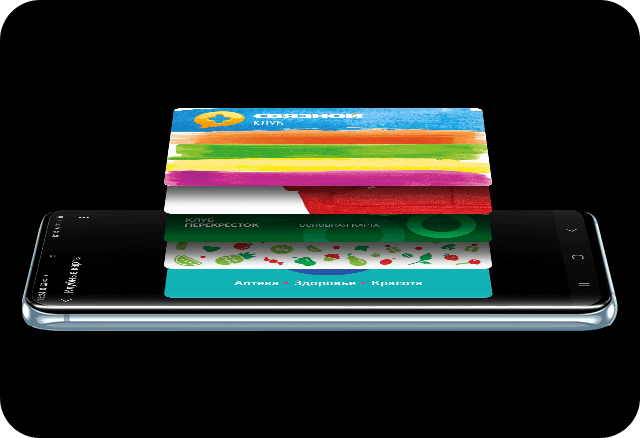
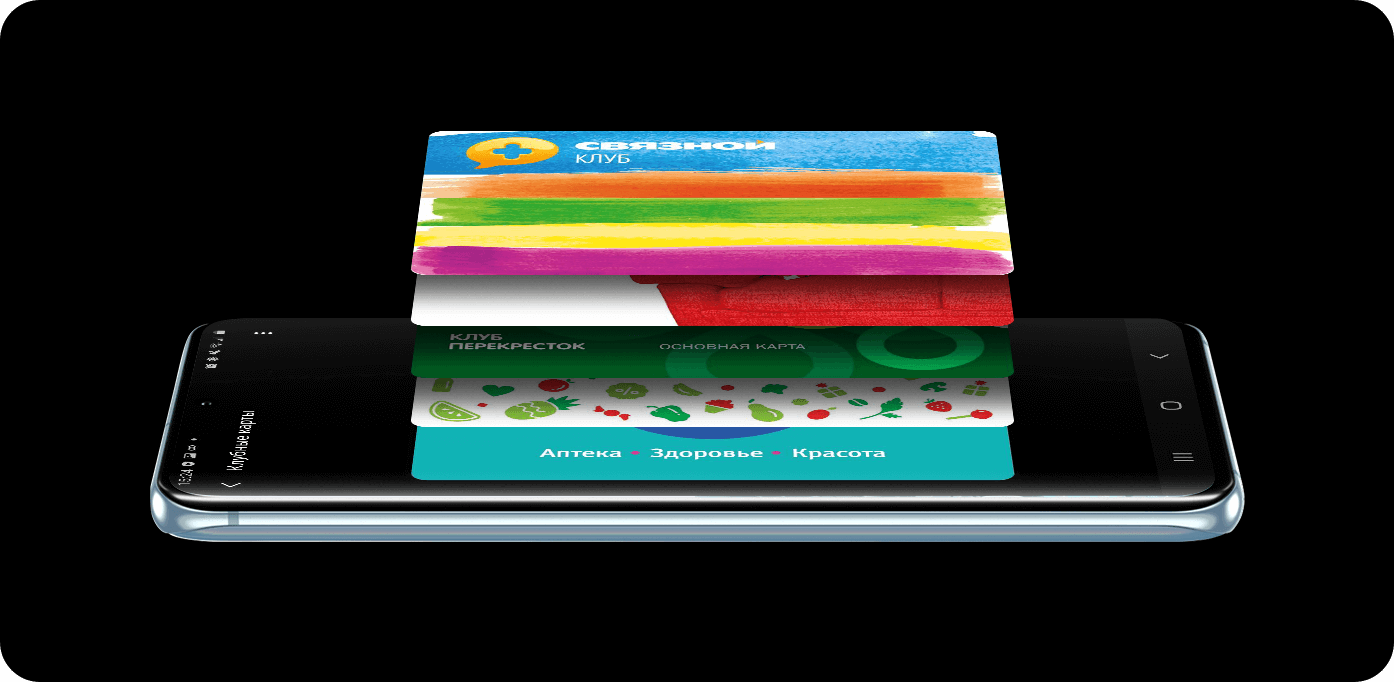
Samsung Pay поддерживает множество программ лояльности различных магазинов. Также вы легко можете добавить в приложение любую другую клубную карту со штрихкодом.
* Карты «Мир» можно добавить в Samsung Pay только на оригинальных смартфонах Samsung, предназначенных для распространения на территории Российской Федерации и Республики Беларусь. Использование карт «Мир» в Samsung Pay на носимых устройствах, а также для оплаты онлайн и в приложениях пока не поддерживается.
Как добавить
клубную карту
не из списка
Любая клубная карта со штрихкодом может быть подключена к Samsung Pay всего за одну минуту!
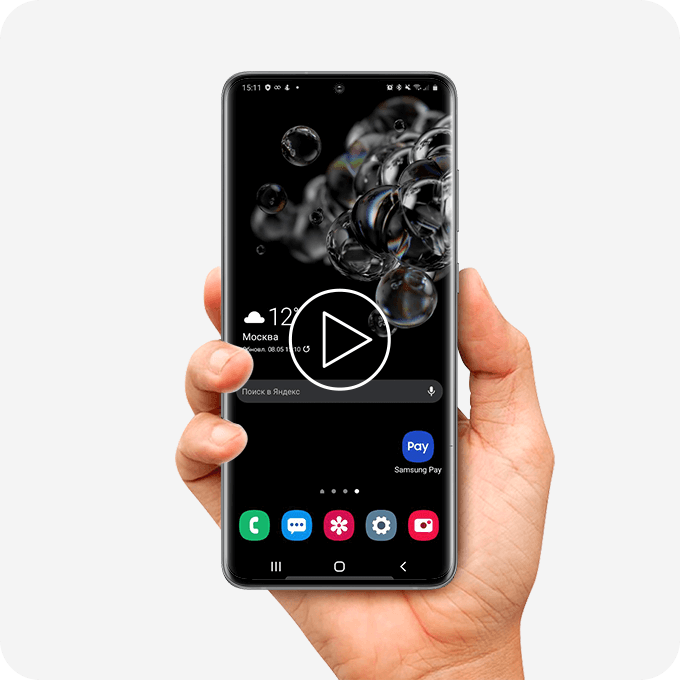
Сервис Samsung Pay продолжает свою работу в Российской Федерации. Однако из-за ограничений международных платежных систем в отношении российских банков в настоящее время недоступны некоторые операции:
— Добавление карт Mastercard и Visa российских банков в Samsung Pay;
— Платежи и денежные переводы с помощью Samsung Pay картами Mastercard и Visa российских банков;
— Выпуск новых билетов транспортной карты Виртуальная Тройка в приложении Метро Москвы.
Билеты Виртуальной Тройки, ранее выпущенные и уже добавленные в Samsung Pay продолжат работать в транспорте Москвы.
Более подробную информацию о текущих ограничениях мы рекомендуем уточнять в поддержке вашего банка.
Остались вопросы?
Или свяжитесь с нами
Уважаемые пользователи Samsung Pay,
Сервис Samsung Pay продолжает свою работу в Российской Федерации.
Однако из-за ограничений международных платежных систем в отношении российских банков недоступны некоторые операции:
— Добавление карт Mastercard и Visa российских банков в Samsung Pay;
— Платежи и денежные переводы с помощью Samsung Pay картами Mastercard и Visa российских банков;
— Выпуск новых билетов транспортной карты Виртуальная Тройка в приложении Метро Москвы. Билеты Виртуальной Тройки, ранее выпущенные и уже добавленные в Samsung Pay продолжат работать в транспорте Москвы.
Более подробную информацию о текущих ограничениях мы рекомендуем уточнять в поддержке вашего банка..
Вы можете совершать платежи по картам «Мир» российских банков. Список банков можно посмотреть здесь.
Оплачивайте покупки вашим смартфоном
Это просто, удобно и безопасно. Вы можете запустить сервис свайпом снизу вверх даже на выключенном экране.

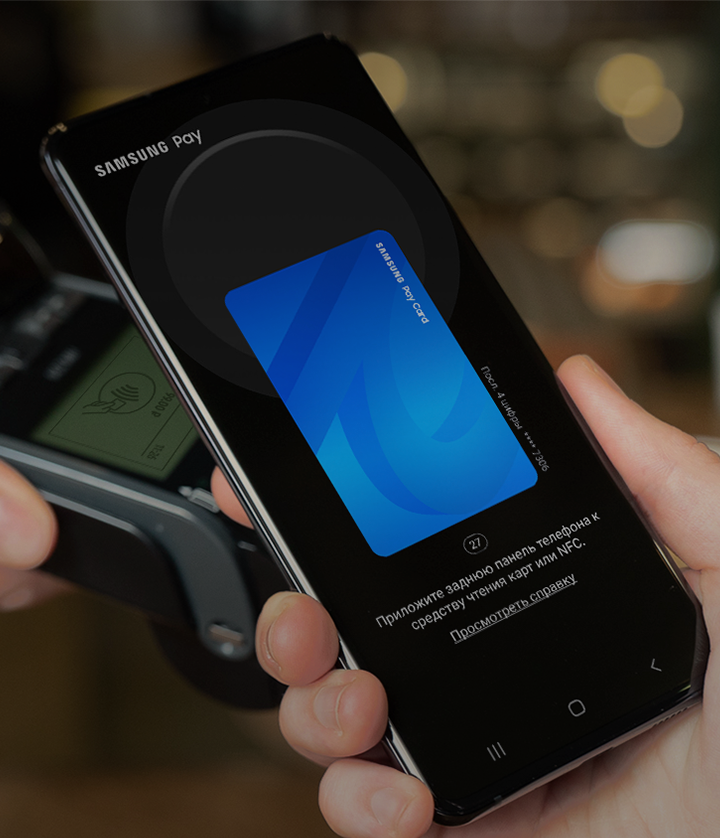
посмотреть инструкцию


Как начать пользоваться Samsung Pay на смартфоне
- 1. Обновите прошивку смартфона до последней версии.
- 2. Найдите в меню приложение Samsung Pay и запустите его. Если приложения
нет на смартфоне, установите его из Galaxy
Store. - 3. Войдите в приложение с учетной записью Samsung Account.
- 4. Настройте способ подтверждения операций.
- 5. Готово. Осталось добавить карту.
Подробнее

Как добавить банковскую карту

Как пользоваться клубными картами

Как добавить и использовать виртуальную «Тройку» в Samsung Pay для проезда в метро

Как платить Samsung Pay

Как отправить
перевод
в Samsung Pay

Как получить перевод
для пользователей
Samsung Pay

Как получить
перевод на
любом смартфоне

Как отменить
денежный
перевод
Остались вопросы?
Свяжитесь с нами
Телефонный звонок
8-800-555-55-55
Россия, служба поддержки
бесплатно с городских и мобильных телефонов
местных сотовых операторов
24 ЧАСА / 7 ДНЕЙ В НЕДЕЛЮ
Для технической консультации просим вас находиться рядом с техникой, так специалисты смогут помочь
быстрее
8-10-800-500-55-500
Беларусь
бесплатно с городских и мобильных телефонов для абонентов МТС
ПН — ВС, С 07 ДО 22 ЧАСОВ

Как добавить банковскую карту

Как пользоваться клубными картами

Как добавить и использовать виртуальную «Тройку»

Как оплатить покупку в интернете

Как отправить
перевод
в Samsung Pay

Как получить перевод
для пользователей
Samsung Pay

Как получить
перевод на
любом смартфоне

Как отменить
денежный
перевод
Остались вопросы?
Свяжитесь с нами
Телефонный звонок
8-800-555-55-55
Россия, служба поддержки
бесплатно с городских и мобильных телефонов
местных сотовых операторов
24 ЧАСА / 7 ДНЕЙ В НЕДЕЛЮ
Для технической консультации просим вас находиться рядом с техникой, так специалисты смогут помочь
быстрее
8-10-800-500-55-500
Беларусь
бесплатно с городских и мобильных телефонов для абонентов МТС
ПН — ВС, С 07 ДО 22 ЧАСОВ
При оплате в приложениях, либо если страница интернет-магазина открыта в мобильном браузере на том
же смартфоне,
где установлен Samsung Pay, – нужно лишь подтвердить оплату по отпечатку пальца, радужке или
PIN-коду приложения.
Если веб-страница интернет-магазина открыта на компьютере или другом устройстве, появится страница
подтверждения
оплаты. Введите учетную запись Samsung Account и подтвердите покупку на вашем смартфоне.

Как добавить банковскую карту

Как пользоваться клубными картами

Как добавить и использовать виртуальную «Тройку»

Как оплатить покупку в интернете

Как отправить
перевод
в Samsung Pay

Как получить перевод
для пользователей
Samsung Pay

Как получить
перевод на
любом смартфоне

Как отменить
денежный
перевод
Остались вопросы?
Свяжитесь с нами
Телефонный звонок
8-800-555-55-55
Россия, служба поддержки
бесплатно с городских и мобильных телефонов
местных сотовых операторов
24 ЧАСА / 7 ДНЕЙ В НЕДЕЛЮ
Для технической консультации просим вас находиться рядом с техникой, так специалисты смогут помочь
быстрее
8-10-800-500-55-500
Беларусь
бесплатно с городских и мобильных телефонов для абонентов МТС
ПН — ВС, С 07 ДО 22 ЧАСОВ
* Карты «Мир» можно добавить в Samsung Pay только на оригинальных смартфонах Samsung, предназначенненных для распространения на территории Российской Федерации и Республики Беларусь. Добавить карту «Мир» в Samsung Pay на носимом устройстве в настоящее время пока невозможно. Оплата Samsung Pay картами Мир в приложениях и онлайн пока не поддерживается.
Samsung Pay
Сейчас этим способом заплатить нельзя
Пока из всех бесконтактных способов работает только Mir Pay — чтобы платить через него, нужна карта «Мир» и телефон на Android™ версии не ниже 7.0 с NFC. Так можно платить в России и странах, где принимают «Мир» и есть Mir Pay.
Ещё есть наше решение для Android — пока оно работает только в России.
Добавьте в Samsung Pay нашу карту — и сможете платить им в супермаркетах и кафе.
Что понадобится
-
Карта ЮMoney — виртуальная (получите мгновенно) или пластиковая (приедет по почте или с курьером).
-
Совместимое устройство Samsung.
Смартфоны:
Samsung Galaxy Z Flip
Samsung Galaxy Fold
Samsung Galaxy S20 | S20+ | S20 Ultra
Samsung Galaxy S10e | S10 | S10+ | S10 Lite
Samsung Galaxy S9 | S9+ | S8 | S8+ | S7 edge | S7 | S6 Edge+
Samsung Galaxy S6 | S6 Edge — только NFC
Samsung Galaxy Note20 | Note20 Ultra
Samsung Galaxy Note10 | Note10+ | Note10 Lite
Samsung Galaxy Note9 | Note8 | Note5
Samsung Galaxy A41 | A71 | A51 | A80 | A70 | A50 (128 Гб) |A40
Samsung Galaxy A31 | A30s | A30 | A50 (64 Гб) | A20 — только NFC
Samsung Galaxy A9 (2018) | A7 (2018) — только NFC
Samsung Galaxy A8 | A8+
Samsung Galaxy A6 | A6+ — только NFC
Samsung Galaxy A7 (2017) | A5 (2017) | A3 (2017) | A7 (2016) | A5 (2016)
Samsung Galaxy J6+ | J4+ — только NFC
Samsung Galaxy J7 (2017) | J5 (2017)
Смарт-часы:
Samsung Gear S3 classic | frontier
Samsung Gear Sport — только NFC
Samsung Galaxy Watch — только NFC
Samsung Galaxy Watch Active — только NFC
Samsung Galaxy Watch Active2 — только NFC
Samsung Galaxy Watch3 — только NFC
Подробнее про Samsung Pay – на сайте Samsung
Как добавить карту в Samsung Pay на смартфоне
-
Откройте Samsung Pay, войдите в Samsung Account (или зарегистрируйтесь) и настройте авторизацию по отпечатку пальца или PIN-коду приложения.
-
Нажмите Добавить карту.
-
Отсканируйте карту камерой смартфона или введите данные вручную. Бесконтактные карты можно добавить, нажав Добавить по NFC и приложив карту к задней панели смартфона.
-
Примите условия банка и подтвердите добавление карты кодом из смс.
-
Распишитесь на экране пальцем или стилусом, нажмите Сохранить.
На одно устройство можно добавить до 10 банковских карт.
Как платить смартфоном
-
Проведите по экрану снизу вверх (чтобы открыть Samsung Pay) и выберите карту.
-
Приложите палец к сканеру отпечатка или введите PIN-код приложения.
-
Поднесите смартфон к терминалу для оплаты.
Как добавить карту в смарт-часы
Для начала войдите в Samsung Account на смартфоне.
-
Подключите часы к смартфону в мобильном приложении Galaxy Wearable.
-
В Galaxy Wearable откройте раздел Samsung Pay и нажмите Добавить карту.
-
На часах настройте блокировку экрана по PIN-коду.
-
Нажмите Добавить карту и отсканируйте карту смартфоном (или введите её данные вручную).
-
В Galaxy Wearable примите условия банка и подтвердите добавление карты кодом из смс.
Как платить смарт-часами
-
Нажмите и удерживайте клавишу Назад, чтобы открыть Samsung Pay.
-
Выберите карту поворотом кольца вокруг экрана и нажмите Оплатить на экране часов.
-
Поднесите часы к терминалу для оплаты.
Как платить через Samsung Pay в интернете
-
В форме оплаты найдите кнопку Samsung Pay, нажмите её и введите данные Samsung Account.
-
Подтвердите покупку на вашем смартфоне — отпечатком пальца или PIN-кодом приложения.
Как переводить деньги через Samsung Pay
-
Проведите снизу вверх по экрану смартфона, чтобы открыть Samsung Pay.
-
Выберите карту и нажмите Денежные переводы.
-
Укажите мобильный телефон получателя и отправьте перевод.
Подробнее о переводах — на сайте Samsung
Проблемы с телефоном или картой
Потерялся телефон
Заблокируйте устройство через сервис Find My Mobile: все данные с него будут удалены. Карты, которые добавлены в Samsung Pay, блокировать не нужно. Если у вас новая сим-карта, не забудьте поменять привязанный телефон в ЮMoney.
Платёж не проходит
Возможные причины:
-
терминал не принимает бесконтактные платежи,
-
у вас кончились деньги, нужно пополнить баланс,
-
сработал один из лимитов ЮMoney,
-
кончился срок действия карты ЮMoney (у виртуальной это год, у пластиковой — 3 года),
-
вы платите за границей из анонимного кошелька: тогда нужно поменять статус.
Если ни одна из причин не подходит, напишите нам в чате (нужно войти в ЮMoney).
Карта больше не действует
Удалите старую карту из Samsung Pay. Получите новую карту у нас на сайте или в приложении, потом добавьте её в телефон.
Не помню пин-код
Просто поменяйте его в разделе «Карты» на сайте или в приложении ЮMoney.
Что делать, если нужна помощь
Если не получается добавить карту в приложение или заплатить — напишите нам в чате (нужно войти в ЮMoney).
Платить смартфоном в России с каждым днем становится все сложнее. Сначала в России перестал работать Google Pay, затем для россиян отключили Apple Pay, а после этого и в SberPay начались проблемы с привязкой карт Мир. По факту, из всех возможных способов оплаты покупок с помощью телефона осталось только два: Mir Pay и Samsung Pay. Причем с первым периодически возникали какие-то проблемы: то карта не добавлялась, то приложение попросту вылетало. Выходит, что последним лучиком надежды для нас остался платежный сервис от компании Samsung. Нет, конечно, не исключено, что и с ним что-нибудь произойдет, но пока телефоны корейского бренда — чуть ли не единственные устройства, которые можно рекомендовать к покупке.

Платить с помощью смартфона в России практически невозможно. Благо есть Samsung.
ПОДПИШИСЬ НА НАС В ЯНДЕКС.ДЗЕН! ТАМ ВЫХОДЯТ ЭКСКЛЮЗИВНЫЕ МАТЕРИАЛЫ, КОТОРЫХ НЕТ НА САЙТЕ!
Работает ли Samsung Pay в России
На данный момент с уверенностью можно сказать, что Samsung — компания, которая оказалась максимально лояльной к российским пользователям. Мало того, что Samsung Pay по-прежнему работает в нашей стране, так еще и Galaxy Store располагает многими российскими приложениями, недоступными на других площадках. Да, Visa и Mastercard привязать к Samsung Pay уже не выйдет, но важно понимать: это не компания установила такие ограничения, а сами платежные системы перестали работать с российскими банками.
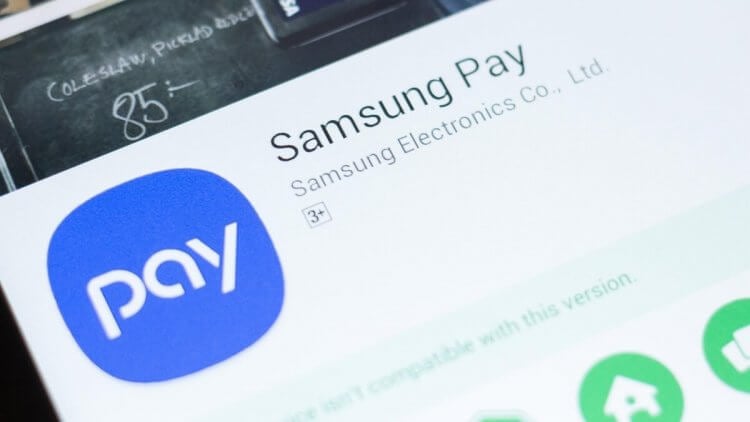
Samsung не вводила никакие ограничения для Samsung Pay в России. Просто Visa и Mastercard отказались работать с россиийскими банками.
Что делать? Ответ предельно прост — привязать карту Мир к Samsung Pay и без проблем оплачивать покупки с помощью этого сервиса. На этом преимущества Samsung по сравнению с другими смартфонами не заканчиваются. Не так давно автор AndroidInsider.ru Иван Кузнецов уже упоминал про магазин Galaxy Store, в котором по сей день можно скачать приложение ВТБ, Открытие и некоторых других банков.
Можно ли оплатить Самсунг Пей в России
Сама компания Самсунг прокомментировала ситуацию с Самсунг Пэй еще в середине марта. В своем Телеграм-канале компания рассказала, что сервис продолжает свою работу в России, но «из-за ограничений международных платежных систем в отношении российских банков» некоторые операции будут недоступны:
- Добавление карт Visa и Matercard российских банков.
- Платежи и денежные переводы с помощью Samsung Pay картами Mastercard и Visa российских банков.
- Выпуск новых билетов Виртуальной Тройки в приложении метро Москвы больше недоступен. Те билеты, которые были добавлены ранее, будут работать.
При этом карты Мир любых банков в Samsung Pay в России добавляются без всяких проблем. Список банков, работающих с Samsung Pay можно посмотреть на их официальном сайте. То сообщение было написано каналом Samsung Россия еще 14 марта, однако за это время изменений никаких не последовало.

Карты Мир по-прежнему работают с сервисом Samsung Pay без всяких проблем.
Конечно, далеко не факт, что Samsung Pay в России не отключат в ближайшее время. Сейчас загадывать наперед не приходится, но я как считаю: если Самсунг так сопротивляется американским санкциям, то значит, если в будущем, например, в России полностью отключат Google Play, на Galaxy Store от Samsung я бы положился больше всего. Раньше делал ставку на Huawei, но, к сожалению, прогадал.
Как добавить карту в Samsung Pay
Думаю, что у многих пользователей смартфонов Samsung до сих пор к Samsung Pay привязаны только карты Visa и Mastercard, поэтому некоторые из них ошибочно думают, что Самсунг Пей в России не работает. Если вы — один из них, предлагаю быстренько привязать карту Мир к Samsung Pay вот таким способом:
- Откройте приложение Samsung Pay на своем смартфоне.
- На главной странице приложения нажмите на кнопку со значком «+» в разделе Банковские карты.
- Далее на экране появится сообщение с просьбой Разрешить снимать фото и видео, нажмите Разрешить.
- Отсканируйте карту Мир с помощью камеры, либо введите данные вручную.
- Нажмите «Принять все» во всплывшем окне с условиями обслуживания Банка.
- Затем пройдите проверку через СМС-код, который придет на ваш смартфон.
- Введите подпись с помощью пальца или стилуса, нажмите кнопку «Сохранить».
- Готово, ваша карта добавлена.
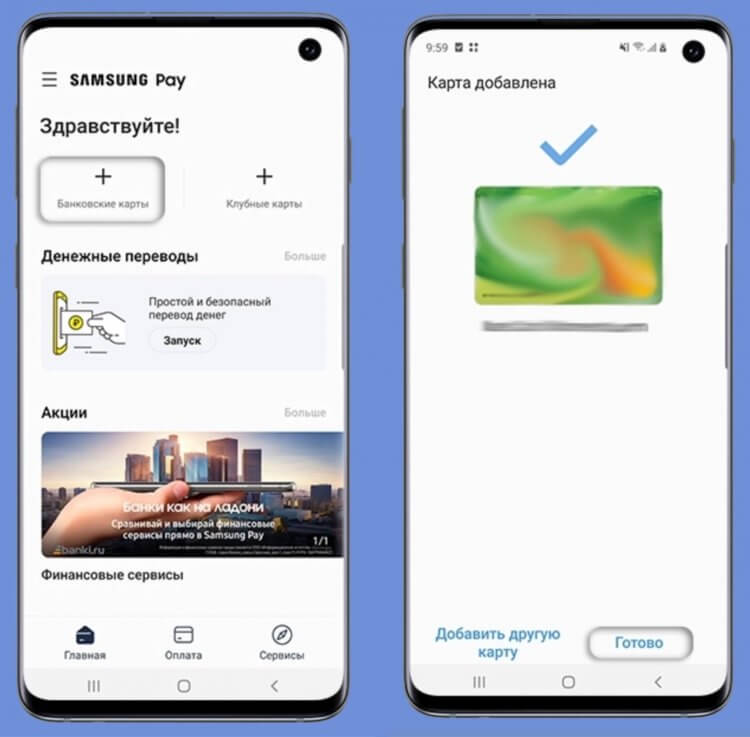
С добавлением карт в Samsung Pay проблем возникнуть не должно.
Одновременно в приложении можно хранить до 10 банковских карт. Чтобы оплатить товары с помощью Samsung Pay, достаточно свайпнуть снизу вверх по заблокированному экрану. Также вы всегда можете настроить боковую кнопку для оплаты Samsung Pay:
- Перейдите в Настройки вашего смартфона.
- Далее откройте раздел Дополнительные функции, перейдите в подраздел Боковая клавиша.
- Поставьте галочку напротив пункта Оплатить через Samsung Pay.
ТОП-10 товаров с AliExpress, которые сложно найти в магазинах.
Судя по нынешнему положению дел, мне кажется, что на вопрос Какой смартфон выбрать в 2022 году, в России ответ предельно прост. Плюс, конечно, если кто-то из вас вдруг рассматривает альтернативу Айфону, Samsung на данный момент — единственный телефон, который я могу рекомендовать к покупке.
Что касается Samsung Pay — искренне надеемся, что с платежным сервисом все будет хорошо и компания не отключит карты Мир. Как бы то ни было, подписывайтесь на наш Телеграм-канал и будьте в курсе всех событий мобильного мира в числе первых. При возникновении каких-либо сложностей с Samsung Pay, обязательно обращайтесь в наш Телеграм-чат, мы постараемся вам помочь.
Появление новых удобных платёжных сервисов спровоцировало бум в сфере безналичного расчёта. Сегодня миллионы пользователь Samsung способны совершать покупки с помощью смартфона. Перед тем, как пользоваться Samsung Pay, нужно его настроить и понять, где сервисом можно оплачивать, а где нет.
Содержание
- Samsung Pay в России
- Системные требования Samsung Pay
- Первый запуск — как установить и добавить карту Samsung Pay
- Безопасность и защита средств
Samsung Pay в России
Все относительно новые смартфоны компании Samsung обнажаются NFC-портом, который отвечает за безналичный расчёт. Принцип работы немногим отличается от оплаты через банковскую карточку, только данные о переводе передаются не посредством сканирования полосы карты, а через NFC-модуль. Сегодня не все терминалы в России поддерживают данный стандарт, но у Samsung на этот случай также есть решение.
Помимо стандарта NFC, смартфоны Самсунг поддерживают работы через MST – это стандарт магнитной передачи данных, отличается высокой безопасностью транзакции. Отличие технологии заключается в возможности оплатить товар на терминале без поддержки NFC. Магнитная полоса на банковской карте работает по аналогичному принципу с MST, поэтому практически все терминалы, поддерживающие безналичную оплату по карте, будут работать с Самсунг Пей.
Samsung Pay — как работает:
- Смартфон с подключённой банковской карточкой приблизить к терминалу.
- К сканеру подносится палец для подтверждения действия или вводится ПИН-код.
- Операция запущена, осталось дождаться завершения.
В России оплата через Самсунг Пей всё ещё остаётся редкостью, поэтому продавцы удивляются желанию провести безналичный расчёт с помощью телефона. Часто они сами не знают о таких способностях терминала, но оплату произвести все равно можно.
Системные требования Samsung Pay

Чтобы начать платить в магазине через смартфон, необходимо иметь современные версии гаджетов от Samsung.
Самсунг Пей полноценно работает на телефонах:
- модельная линейка S, начиная с S6 до S9+. В моделях S6 и S6 Edge поддерживается только NFC способ оплаты;
- Galaxy Note 5 и 8;
- серия А, начиная с A5 2016 и до А7 2017, также поддержка включена в A3 2017;
- из бюджетной серии поддержка включена в J5 и J7, начиная с 2017 года;
- умные часы Gear S3 и Gear Sport, вторая модель поддерживает только NFC.
Все перечисленные гаджеты готовы работать с терминалами по стандарту MST и/или NFC, других системных требований для пользования сервисом производителем не предъявляется. Все новые флагманы по умолчанию поддерживают сервис, но самые дешёвые модели пока остаются «вне игры», информации о внедрении сервиса пока не поступало.

Первый запуск — как установить и добавить карту Samsung Pay
На смартфонах от Самсунг, поддерживающих функцию бесконтактной оплаты, уже установлено соответствующее приложение. Пользователю нужно только внести данные банковской карточки, которой будет выполняться расчёт.
Способ пошагово добавить карту:
- Запустить приложение.
- После загрузки Самсунг Пей привяжет аккаунт к профилю Google. Здесь нажать «Далее».
- Подтвердить операцию отпечатком пальца.
- Нажать на кнопку с символом «+» и сфотографировать карту согласно представленному шаблону.
- Процедура сканирования карты завершена, следует согласиться с условиями использования сервиса.
- Подтвердить операцию через банк – придёт СМС на номер, указанный в качестве владельца банковской карты.
- Установка подписи – это важный шаг, который в будущем потребуется при наличии сомнений в собственнике карты. Отдельные продавцы при желании распечатать чек требуют сверки подписи.
Вместо сканирования карты есть возможность вручную указать всю информацию. Если остались вопросы, можно просмотреть видео с подробной инструкцией по установке первой и последующих карт.
Безопасность и защита средств
Сами разработчики называют Samsung Pay полностью безопасным инструментом для оплаты по 3 причинам:
- Токенизация. Во время покупки на терминал передаётся специальный токен, никаких данных о карте напрямую продавец не получает. Токен заменяет код карты, он каждый раз генерируется случайно. Информацией о привязке токена и карты обладает исключительно банк.
- KNOX. Является внедрённой системой безопасности, которая предотвращает попытки взлома или похищения данных пользователя, работает в режиме реального времени. Даже в случае попадания вируса на смартфон, уровень безопасность Самсунг Пей намного выше, доступ вредоносного кода исключён. Если система обнаруживает вирус, сервис на устройстве блокируется.
- Авторизация по ПИН-коду или отпечатку пальца. После сканирования реквизитов продавца и суммы, от пользователя требуется введение кода или подтверждение отпечатка.
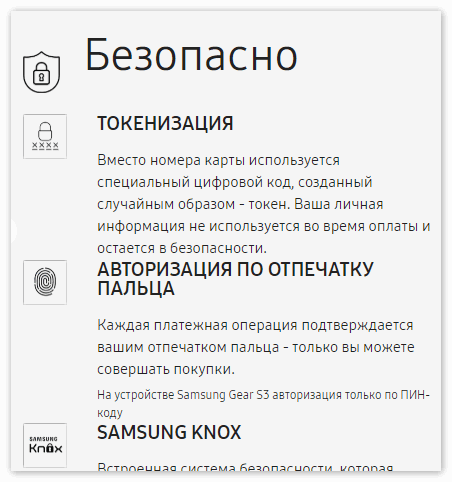
Пользоваться системой безналичного расчёта невозможно на смартфонах с root-правами.
Если во время запуска обнаруживается использование root, сервис навсегда блокируется, даже восстановление настроек не помогает решить проблему.
Выполнить первую оплату можно в 4 действия:
- Сделать свайп снизу-вверх, запустится приложение.
- Авторизоваться по отпечатку или PIN-коду.
- Выбрать карту для оплаты.
- Поднести смартфон к устройству, считывающему токен.

Какие карты поддерживаются
Сегодня к сервису подключены карты Visa и MasterCard большинства российских банков. Самые популярные: Альфа банк, Сбербанк, ВТБ24, Райффайзенбанк, Тинькофф, Яндекс деньги (только МастерКард).
В одном из прошлых материалов мы уже рассказывали о сервисе мобильных платежей Google Pay от компании Google. В этот раз речь пойдет об аналогичном решении от компании Samsung. Сейчас вы узнаете, что такое Samsung Pay, как его установить, настроить и как им пользоваться.
Samsung Pay: что это за программа
 Samsung Pay — это сервис мобильных бесконтактных платежей, разработанный компанией Samsung Electronics и применяемый на телефонах этого производителя. Сервис позволяет пользователям оплачивать покупки при помощи мобильных телефонов и умных часов.
Samsung Pay — это сервис мобильных бесконтактных платежей, разработанный компанией Samsung Electronics и применяемый на телефонах этого производителя. Сервис позволяет пользователям оплачивать покупки при помощи мобильных телефонов и умных часов.
Одним из главных отличий Samsung Pay от конкурентов является то, что он поддерживает не только платежи через NFC, но и платежи с использованием технологии электромагнитной передачи (MST). Это позволяет выполнять оплату даже на старых терминах, которые поддерживают только карты с магнитной лентой.
Технология «Магнитной защищённой передачи данных» или «Magnetic Secure Transmission» (MST) производит передачу информации о платежной карте прямо в отверстие для проведения пластиковой карты. Это обманывает терминал и заставляет его думать, что была проведена реальная карта.
Для обеспечения работы сервиса Samsung Pay используется приложение с таким же названием.
Как установить Samsung Pay
Если у вас телефон от Samsung, то данное приложение должно быть у вас предустановлено. Если же его нет, то вы можете установить его из магазина приложений Google Play. Для этого просто зайдите в Google Play, воспользуйтесь поиском и установите Samsung Pay.

После установки приложение Samsung Pay нужно будет настроить, добавив в него платежные карты. После чего Samsung Pay будет готов для оплаты покупок.
Какие телефоны поддерживают Samsung Pay
В отличие от Google Pay, который работает на любом современном смартфоне с NFC, платежный сервис Samsung Pay доступен только пользователям смартфонов от компании Samsung. При этом поддерживаются только относительно свежие модели. Ниже мы приводим полный список устройств, на которых можно использовать данный сервис.
- Galaxy Z SeriesGalaxy Z Fold3 5G
- Galaxy Z Flip3 5G
- Galaxy Z Fold2 5G*
- Galaxy Z Flip*
- Galaxy Fold*
- Galaxy Note Series
- Galaxy Note20 | Note20 Ultra 5G*
- Galaxy Note10 Lite
- Galaxy Note10 | Note10+*
- Galaxy Note9*
- Galaxy Note8*
- Galaxy Note Fan Edition*
- Galaxy Note5*
- Galaxy S Series
- Galaxy S21 | S21+ | S21 Ultra 5G
- Galaxy S20 FE | S20 FE 5G
- Galaxy S20 | S20+ | S20 Ultra*
- Galaxy S10 Lite
- Galaxy S10e | S10 | S10+*
- Galaxy S9 | S9+*
- Galaxy S8 | S8+*
- Galaxy S7 edge | S7*
- Galaxy S6 edge+*
- Galaxy M Series
- Galaxy M22
- Galaxy M32
- Galaxy M52 5G
- Galaxy M62
- Galaxy A Series
- Galaxy A72
- Galaxy A71
- Galaxy A52s 5G
- Galaxy A52 | A52 5G
- Galaxy A51
- Galaxy A50s
- Galaxy A42 5G
- Galaxy A32 | A32 5G
- Galaxy A31
- Galaxy A30s
- Galaxy A80
- Galaxy A9 (2018)
- Galaxy A9 Pro*
- Galaxy A8 Star
- Galaxy A8 | A8+*
- Galaxy A7 (2018)
- Galaxy A7 (2016 & 2017)*
- Galaxy A5 (2016 & 2017)*
- Wearables
- Gear S3*
- Gear Sport
- Galaxy Watch
- Galaxy Watch Active
- Galaxy Watch Active2
- Galaxy Watch3
- Galaxy Watch4
- Galaxy Watch4 Classic
На устройствах со звездочкой (*) поддерживается оплата через NFC и MST (эмуляция магнитной ленты). Остальные устройства поддерживают только NFC.
Также нужно отметить, что Samsung Pay не будет работать на устройствах, где пользователь получил root-права. При этом восстановление стандартной прошивки не поможет. Устройства с root-правами навсегда теряют возможность работать с Samsung Pay.
Какие карты поддерживает Samsung Pay
Для того чтобы сервис бесконтактной оплаты Samsung Pay работал он должен поддерживаться не только телефоном, но и банком пользователя. На данный момент к сервису можно подключить следующие платежные карты:
- «Альфа-Банк» (MasterCard и Visa);
- «Тинькофф Банк» (MasterCard и Visa);
- «ВТБ24» (MasterCard и Visa);
- «Рокетбанк» и «Точка» (MasterCard);
- «Яндекс» (MasterCard);
- «Райффайзенбанк» (MasterCard и Visa);
- «МТС-Банк» (MasterCard и Visa);
- «Сбербанк» (MasterCard и Visa, кроме серии Electron);
- «Банк Санкт-Петербург» (MasterCard);
- «Русский Стандарт» (MasterCard);
- «Открытие» (MasterCard и Visa);
- «БИНБАНК» (карты «МДМ Банк»)
В дальнейшем список банков и карт будет расширяться. Обратитесь в поддержку вашего банка, для того чтобы получить подробную информацию о поддержке данного сервиса.
Как настроить Samsung Pay
Чтобы оплата через Samsung Pay заработала, ее нужно предварительно настроить. Для этого запустите приложение Samsung Pay, войдите по вашей учетной записи Samsung и согласитесь с условиями использования.

После этого настройте удобный для вас способ разблокировки телефона. Для работы с сервисом Samsung Pay могут использоваться только надежный способы разблокировки. Например, сканирование радужки глаза или отпечаток пальца.

Также приложение попросит ввести отдельный PIN-код для Samsung Pay. Данный PIN-код будет использоваться только в этом приложении и отличается от основного PIN-кода, который используется для разблокировки телефона.

После этого вы попадете в основной интерфейс приложения Samsung Pay. Здесь нужно перейти в раздел «Оплата» и нажать на кнопку «Добавить карту».

Для добавления карты ее достаточно просто отсканировать при помощи камеры телефона.

Если со сканированием возникают трудности, то можно нажать на кнопку «Ввести вручную» и заполнить данные карты самостоятельно.

После ввода данных платежной карты приложение потребует выполнить проверку при помощи SMS сообщения. На ваш телефон придет SMS с кодом, который нужно будет ввести в специальное поле.

Последний этап настройки Samsung Pay – ввод собственной подписи в специальное поле на экране.

На этом настройка завершена. Подождите около 10 минут для того, чтобы ваша карта успешно зарегистрировалась в Samsung Pay. После этого телефон можно будет использовать для оплаты покупок.
Как работает Samsung Pay
После того как все настроено, сервис Samsung Pay готов к работе. Для оплаты покупок нужно сказать кассиру, что вы будете оплачивать с помощью карты, после чего провести пальцем вверх от нижнего края экрана. Этот жест автоматически запустит приложение Samsung Pay и подготовит его к работе.

После запуска приложения нужно будет авторизоваться одним из настроенных способов. Это может быть сканирование радужки глаза, проверка отпечатка или ввод PIN-кода. После авторизации телефон нужно поднести платежному терминалу.

Для оплаты при помощи технологии NFC телефон нужно подносить к верхней части терминала.

Если терминал не поддерживает бесконтактную оплату с помощью NFC, то телефон нужно подносить к считывателю магнитной полосы (в правой части терминала). В этом случае оплата будет выполнена с использованием технологии Samsung MST (Magnetic Secure Transmission), которая эмулирует работу магнитной полосы платежной карты.

После этого терминал должен зафиксировать оплату, а на телефоне должно появиться соответствующее сообщение.
В 2016 году в Россию пришел сервис Samsung Pay, оказавшийся намного более удобным для российских пользователей, чем уже имеющиеся на рынке. Подробнее о том, как работает эта система и через карты каких банков ей можно воспользоваться в статье от экспертов портала Выберу.ру.
Через месяц после запуска Apple Pay в Россию пришел сервис Samsung Pay, созданный южно-корейскими разработчиками. Запуск Samsung Pay вышел несколько более масштабным, чем платежная система для устройств Apple, так как в России намного больше пользователей смартфонов Samsung, а технология, внедренная в южно-корейские гаджеты, оказалась намного более удобной для российских пользователей.
Что такое Samsung Pay

Платежная система Samsung Pay — это приложение, позволяющее оплачивать покупки без непосредственного использования пластиковых карт. Технология, внедренная в приложение, смартфоны и умные часы, позволяет зарегистрировать кредитную или дебетовую карту в приложении и использовать средства с нее, даже если карта осталась дома.
Однако платежная система доступна не всем пользователям южно-корейских смартфонов. Но на большинстве флагманских устройств она есть.
Многие устройства Samsung комплектованы сканером отпечатка пальца, который защищает приложение и активацию зарегистрированной в Samsung Pay карты. Однако он предусмотрен не во всех смартфонах, поддерживающих платежную систему, – для таких устройств предусмотрена защита с помощью пароля, который пользователь придумывает сам.
Как зарегистрироваться в сервисе Samsung Pay
Для использования платежной системы необходимо загрузить приложение Samsung Pay через Google Play. После установки можно войти в приложение под учетной записью Samsung и выбрать метод проверки – отпечатком пальца или паролем.

Карты добавляются в приложение так же просто:
- в приложении Samsung Pay нажмите на кнопку «+»;
- сфотографируйте карту с двух сторон или введите данные самостоятельно;
- примите пользовательские соглашения и подтвердите регистрацию карты паролем, присланным в СМС от банка;
- создайте подпись – она должна быть такой же, как при оформлении карты. Подпись можно нарисовать стилусом или пальцем.
Подпись может понадобиться продавцу для проверки.
После этого картой можно пользоваться во всех магазинах, принимающих безналичный расчет.
Как пользоваться Samsung Pay
Пользоваться платежной системой Samsung Pay можно как с новыми терминалами, поддерживающими бесконтактную оплату, так и со старыми, работающими через прокатывание карты. В любом случае постарайтесь заранее разблокировать телефон и авторизоваться в приложении, чтобы не тратить на это время рядом с терминалом.
Терминалы бесконтактной оплаты поддерживают технологии Mastercard Pay Pass и Visa Pay Wave – узнать их можно по фирменному логотипу. Оповестите продавца о том, что хотите оплатить покупку картой, после чего приложите смартфон к экрану терминала и подтвердите оплату кодом или отпечатком пальца. Дождитесь звукового сигнала и выхода чека.
Если на терминале нет никаких опознавательных знаков технологии бесконтактной оплаты, в дело вступает технология MST, имитирующая поле магнитной ленты пластиковой карты. Чтобы воспользоваться ей, приложите смартфон к той стороне терминала, где находится считыватель магнитной ленты – и через несколько секунд покупка будет оплачена.
Пользователи наручных часов Gear и Galaxy также могут воспользоваться приложением. Для этого необходимо обновить приложение часов и, следуя предлагаемым инструкциям, добавить к ним карту. После этого привязанной к часам картой можно пользоваться – для этого нужно нажать на кнопку «Назад» на часах и поднести их к терминалу.

Безопасность Samsung Pay
Такой способ оплаты, по заверению самих разработчиков и опыту пользователей, удобен и совершенно безопасен. При оплате пластиковой картой, вы передаете терминалу ПИН-код, который могут перехватить мошенники. Однако для оплаты картой, зарегистрированной в Samsung Pay, не нужно передавать никаких данных карты. Дело в том, что приложение обменивается с терминалом токеном – одноразовым ключом, генерирующимся для каждой новой платежной операции. Даже если злоумышленникам удастся перехватить токен, воспользоваться им они не смогут: «срок годности» старого ключа к моменту следующей вашей покупки уже истечет.
Кроме того, модуль NFC, позволяющий проводить бесконтактные платежи, не действует, если смартфон заблокирован, поэтому похитить средства с привязанной к телефону карты невозможно.
В случае, если ваш телефон потерялся или был украден, воспользоваться системой Samsung Pay не сможет никто, кроме вас, так как авторизация приложения и оплаты требует сканирования отпечатка пальца или ПИН-код. К тому же вы всегда можете заблокировать телефон или вовсе удалить информацию с него с помощью приложения Find My Phone. Также вся информация на смартфонах Samsung записывается в контейнеры приложения Samsung Knox.
Samsung Pay и Apple Pay: различия
Apple Pay – по сути, аналогичная платежная система для устройств на базе iOS, появившаяся на российском рынке практически в одно время с приложением от Samsung. Оба приложения сразу же стали популярны у пользователей смартфонов в России. Однако, несмотря на практически идентичные концепции, платежные системы Apple и Samsung имеют несколько значительных различий.
Samsung Pay набрала популярность с самого запуска на территории России благодаря тому, что южно-корейская компания заключила договор сразу с несколькими российскими банками – среди них Альфа-Банк, ВТБ, Райффайзенбанк и Банк Русский Стандарт. При этом на старте поддержку Apple Pay получили только владельцы карт Сбербанка.

Кроме того, линейка устройств Samsung, поддерживающих новую платежную систему, намного шире, чем у Apple – среди «яблочных» смартфонов установить Apple Pay позволяют модели, выпущенные после 2014 года: iPhone 6/6 Plus/6s, 7, 7 Plus, iPhone SE и часы Apple Watch.
Другая важная отличительная особенность Samsung Pay – это модуль MST, установленный в южно-корейские смартфоны. Гаджеты Apple оснащены модулем NFC, позволяющим проводить только бесконтактные платежи. Технология MST – Magnetic Secure Transition, – имитирует магнитное поле пластиковой карты, поэтому терминал воспринимает приложенный к нему смартфон с Samsung Pay как прокат карточки. Поэтому Samsung Pay можно воспользоваться даже в магазинах, не установивших терминалы с поддержкой бесконтактного платежа.
Банки и Samsung Pay
На старте Samsung Pay поддержало сразу множество довольно крупных российских банков, и со временем их количество существенно расширилось. Теперь привязать карты к Samsung Pay могут клиенты практически всех крупных банков. С 2018 года к Samsung Pay можно подключить карты платежной системы МИР, последними из банков к этой системе подключились Альфа-банка, Почта банка, Московский кредитный банк, МИнбанк и Алмазэргиэнбанк.
С 10 марта 2022 года Samsung Pay прекратил работать с картами Visa и Mastercard на территории РФ, по причине их ухода из России, но продолжил работу с картами МИР.
Сбербанк
Клиенты Сбербанка смогли пользоваться сервисом Samsung Pay уже через некоторое время после запуска сервиса в России – с ноября 2016 года. Сбербанк представил широкую линейку пластиковых карт, поддерживающих новый сервис, среди которых есть как дебетовые, так и кредитные.
Сбербанк предоставляет сервис без дополнительной платы и подключения к интернету.
ВТБ

Держатели пластиковых карт ВТБ (на тот момент ВТБ24) смогли оценить достоинства Samsung Pay одними из первых. При этом к запуску системы банком была приурочена акция «Суперплательщик». Команда «суперплательщиков» незаметно оплачивала покупки у замешкавшихся у кассы покупателей, демонстрируя, как легко и удобно расплачиваться с помощью Samsung Pay. Приложение поддерживают все кредитные и дебетовые карты ВТБ. Комиссия за использование приложения не взимается.
Альфа-Банк
С конца сентября 2016 года держатели карт Mastercard, выпущенных Альфа-Банком, получили возможность пользоваться сервисом Samsung Pay, а с 1 декабря того же года к ним присоединились владельцы карт Visa. При этом Альфа-Банк ввел удобную опцию, позволяющую своим клиентам заблокировать пластиковую карту в случае ее утери при помощи мобильного приложения самого банка и при этом продолжать пользоваться ей через Samsung Pay.
Платежная система Samsung Pay отлично стартовала на российском рынке и продолжает привлекать новых пользователей. Приложение южно-корейских разработчиков значительно выигрывает в функционале у приложения Apple благодаря широкой линейке поддерживающих его устройств, а также возможности проведения операций с терминалами без бесконтактной оплаты. К тому же устройства Samsung значительно превосходят iPhone в доступности – например, самый недорогой смартфон, поддерживающий Samsung Pay, можно приобрести примерно за 24 тыс. рублей.
Рекомендуемые дебетовые карты
Можно платить за рубежом
SMS информирование
бесплатно
- Общие условия
- Снятие наличных
- Cash Back
- Тип: UnionPay
- Обслуживание: бесплатно
- Cash back: до 10%
- Проценты на остаток: нет
- Бесплатный выпуск: нет
- Минимальный возраст на момент получения дебетовой карты: от 18 лет
- Возможность выпуска дополнительной карты: да, 5 000 ₽
- Овердрафт: нет
- Доставка карты: курьером, в отделение банка
Условия снятия наличных
| Валюта | Сумма | Комиссия | Минимальная сумма комиссии | |
|---|---|---|---|---|
| В банкоматах банка | Рубли | Любая | 0% | 0 |
| В банкоматах других банков | Рубли | Любая | 1,5% | 200 |
Ограничения на снятие наличных
| Валюта | Ограничение | |
|---|---|---|
| Рубли | 200 000 в день | 1 500 000 в месяц |
| Доллары США | 3 200 в день | |
| 24 000 в месяц | В банкоматах банка | |
| Евро | 2 800 в день | |
| 21 000 в месяц | ||
| Рубли | 200 000 в день | |
| 1 500 000 в месяц | ||
| Доллары США | 3 200 в день | |
| 24 000 в месяц | В банкоматах других банков | |
| Евро | 2 800 в день | |
| 21 000 в месяц |
SMS информирование
бесплатно
- Общие условия
- Снятие наличных
- Cash Back
- Тип: Мир Классическая
- Обслуживание: бесплатно
- Cash back: до 50%
- Проценты на остаток: нет
- Бесплатный выпуск: да
- Минимальный возраст на момент получения дебетовой карты: от 18 лет
- Возможность выпуска дополнительной карты: нет
- Овердрафт: нет
- Доставка карты: курьером, в отделение банка
Условия снятия наличных
| Валюта | Сумма | Комиссия | Минимальная сумма комиссии | |
|---|---|---|---|---|
| В банкоматах банка | Рубли | Любая | 0% | 0 |
| Доллары США | Любая | 0% | 0 | |
| Евро | Любая | 0% | 0 | |
| В банкоматах других банков | Рубли | Любая | 1% | 300 |
Ограничения на снятие наличных
| Валюта | Ограничение | |
|---|---|---|
| В банкоматах банка | Рубли | 350 000 в день |
| 2 000 000 в месяц | ||
| В банкоматах других банков | Рубли | 350 000 в день |
| 2 000 000 в месяц |
Надежный банк!
Обслуживание
0 — 150 ₽ в месяц
SMS информирование
70 ₽ в месяц
- Общие условия
- Снятие наличных
- Cash Back
- Тип: Visa Classic, MasterСard Standard, Мир Классическая
- Обслуживание: 0 — 150 ₽ в месяц
- Cash back: до 30%
- Проценты на остаток: нет
- Бесплатный выпуск: да
- Минимальный возраст на момент получения дебетовой карты: от 22 лет
- Возможность выпуска дополнительной карты: нет
- Овердрафт: нет
- Доставка карты: курьером, в отделение банка
Условия снятия наличных
| Валюта | Сумма | Комиссия | Минимальная сумма комиссии | |
|---|---|---|---|---|
| В банкоматах банка | Рубли | Любая | 0% | 0 |
| В банкоматах других банков | Рубли | Любая | 1% | 150 |
Ограничения на снятие наличных
| Валюта | Ограничение | |
|---|---|---|
| В банкоматах банка | Рубли | 50 000 в день |
| 500 000 в месяц | ||
| В банкоматах других банков | Рубли | 50 000 в день |
| 500 000 в месяц |
SMS информирование
59 ₽ в месяц
- Общие условия
- Снятие наличных
- Cash Back
- Тип: MasterСard World, Мир Классическая
- Обслуживание: бесплатно
- Cash back: до 30%
- Проценты на остаток: нет
- Бесплатный выпуск: да
- Минимальный возраст на момент получения дебетовой карты: от 18 лет
- Возможность выпуска дополнительной карты: да, бесплатно
- Овердрафт: нет
- Доставка карты: курьером, в отделение банка
Условия снятия наличных
| Валюта | Сумма | Комиссия | Минимальная сумма комиссии | |
|---|---|---|---|---|
| В банкоматах банка | Рубли | Любая | 0% | 0 |
| В банкоматах других банков | Рубли | Любая | 1% | 299 |
Ограничения на снятие наличных
| Валюта | Ограничение | |
|---|---|---|
| В банкоматах банка | Рубли | 300 000 в день |
| 1 200 000 в месяц | ||
| В банкоматах других банков | Рубли | 300 000 в день |
| 1 200 000 в месяц |
Акция — кэшбэк 10% на всё
SMS информирование
99 ₽ в месяц
- Общие условия
- Снятие наличных
- Cash Back
- Тип: Мир
- Обслуживание: бесплатно
- Cash back: до 33%
- Проценты на остаток: нет
- Бесплатный выпуск: да
- Минимальный возраст на момент получения дебетовой карты: от 14 лет
- Возможность выпуска дополнительной карты: да, бесплатно
- Овердрафт: нет
- Доставка карты: курьером, в отделение банка
Условия снятия наличных
| Валюта | Сумма | Комиссия | Минимальная сумма комиссии | |
|---|---|---|---|---|
| В банкоматах банка | Рубли | Любая | 0% | 0 |
| В банкоматах других банков | Рубли | до 50000 | 0% | 0 |
| от 50000 | 1,99% | 199 |

